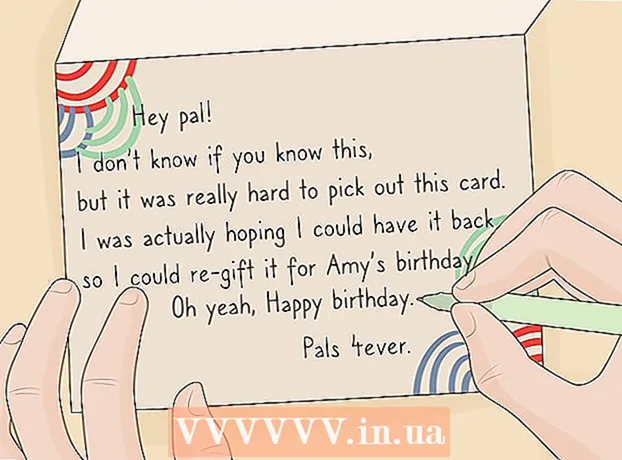作者:
Judy Howell
创建日期:
1 七月 2021
更新日期:
21 六月 2024

内容
您想在没有互联网的情况下观看来自YouTube或Hulu的最喜欢的视频吗?有几种从Internet下载流式视频的方法,但是该方法取决于您要从何处下载视频。像YouTube和Vimeo这样的网站相对容易,因此在浏览器上进行扩展就足够了。使用Hulu,需要一种更具技术性的解决方案,但它并不总是有效。对于像Netflix这样的网站,如果您真的想要一个更具创意的解决方案,几乎不可能下载流。快速跳至第1步,了解如何从任何站点下载视频。
踩
方法1之4:下载扩展
 安装Mozilla Firefox。 您可以在各种浏览器上安装下载工具,但是Firefox上的下载扩展名是最容易设置的,并且为您提供了最多的选择。
安装Mozilla Firefox。 您可以在各种浏览器上安装下载工具,但是Firefox上的下载扩展名是最容易设置的,并且为您提供了最多的选择。 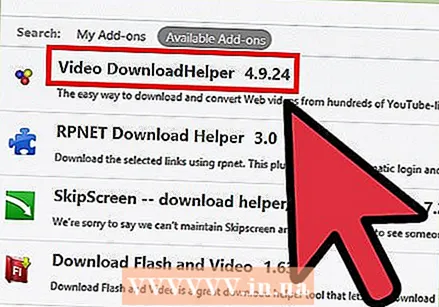 安装扩展“ DownloadHelper”。 打开Firefox,然后单击右上角的菜单按钮(☰)。单击带有拼图块图标的“附加组件”选项。点击左侧栏中的“获取附件”,然后输入 下载助手 在右上方的搜索栏中。单击“ Video DownloadHelper”旁边的“安装”按钮,它应该是第一个搜索结果。
安装扩展“ DownloadHelper”。 打开Firefox,然后单击右上角的菜单按钮(☰)。单击带有拼图块图标的“附加组件”选项。点击左侧栏中的“获取附件”,然后输入 下载助手 在右上方的搜索栏中。单击“ Video DownloadHelper”旁边的“安装”按钮,它应该是第一个搜索结果。 - 安装扩展程序后,您必须重新启动Firefox。
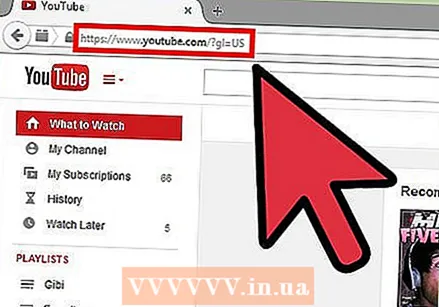 转到流媒体网站。 使用DownloadHelper,您可以从各种流媒体网站(例如YouTube,Vimeo和其他网站)下载视频。它不适用于Netflix,Hulu或Justin.tv等网站。阅读以下各节,以获取从较困难的站点下载的帮助。
转到流媒体网站。 使用DownloadHelper,您可以从各种流媒体网站(例如YouTube,Vimeo和其他网站)下载视频。它不适用于Netflix,Hulu或Justin.tv等网站。阅读以下各节,以获取从较困难的站点下载的帮助。  找到您要下载的视频。 转到要下载的视频,就像要在浏览器中观看视频一样。实际上,您不必开始播放视频。
找到您要下载的视频。 转到要下载的视频,就像要在浏览器中观看视频一样。实际上,您不必开始播放视频。  单击DownloadHelper图标旁边的箭头。 在Firefox窗口顶部,地址栏右侧,您将看到Downloadhelper图标旋转。单击该旋转图标旁边的箭头以打开下载选项。
单击DownloadHelper图标旁边的箭头。 在Firefox窗口顶部,地址栏右侧,您将看到Downloadhelper图标旋转。单击该旋转图标旁边的箭头以打开下载选项。  选择所需的格式和质量。 菜单显示不同的尺寸和质量。视频的质量由其名称表示,例如[Medium],[Mobile]或[720p]。格式显示在文件名的末尾,例如“ .mp4”,“。flv”或“ .3gp”。选择最适合您需求的质量和格式。
选择所需的格式和质量。 菜单显示不同的尺寸和质量。视频的质量由其名称表示,例如[Medium],[Mobile]或[720p]。格式显示在文件名的末尾,例如“ .mp4”,“。flv”或“ .3gp”。选择最适合您需求的质量和格式。 - MP4是最通用的格式,如果要将视频传输到移动设备,则最好选择MP4。无论如何,如果不确定要选择什么,MP4是最好的选择。
- 您需要特殊的程序才能播放FLV或3GP文件。
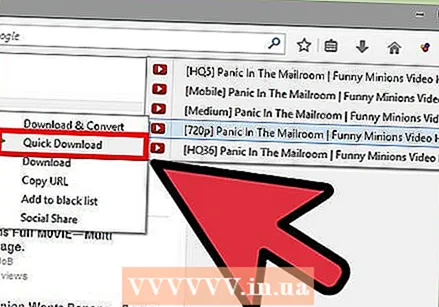 下载并转换文件。 如果将鼠标移到所需选项上,将会看到另一个菜单。如果选择“下载”或“快速下载”,则文件将以您选择的格式下载并放置在下载文件夹中。如果需要先将文件转换为其他格式,则可以选择“下载并转换”。
下载并转换文件。 如果将鼠标移到所需选项上,将会看到另一个菜单。如果选择“下载”或“快速下载”,则文件将以您选择的格式下载并放置在下载文件夹中。如果需要先将文件转换为其他格式,则可以选择“下载并转换”。 - 如果选择“下载并转换”,则可以从出现的下拉菜单中选择要将文件转换成的格式。选择要在其上播放视频的设备。
方法2之4:RTMPDump
 下载RTMPDumpHelper和RTMPDump工具包。 这些程序可在线免费获得。可以从NirSoft网站上下载RTMPDumpHelper,可以从mplayerhq.hu获得RTMPDump工具包。 RTMPDump工具包已作为开源程序发布。
下载RTMPDumpHelper和RTMPDump工具包。 这些程序可在线免费获得。可以从NirSoft网站上下载RTMPDumpHelper,可以从mplayerhq.hu获得RTMPDump工具包。 RTMPDump工具包已作为开源程序发布。 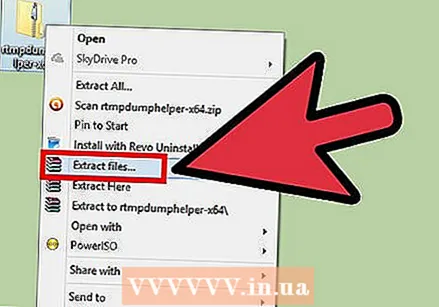 从RTMPDumpHelper中提取文件。 在计算机上创建一个新文件夹,然后在该文件夹中提取包含RTMPDumpHelper文件的ZIP文件。该文件夹稍后将成为您保存的流的位置。
从RTMPDumpHelper中提取文件。 在计算机上创建一个新文件夹,然后在该文件夹中提取包含RTMPDumpHelper文件的ZIP文件。该文件夹稍后将成为您保存的流的位置。  提取RTMPDump工具包文件。 将这些文件解压缩到放置RTMPDumpHelper文件的文件夹中。
提取RTMPDump工具包文件。 将这些文件解压缩到放置RTMPDumpHelper文件的文件夹中。 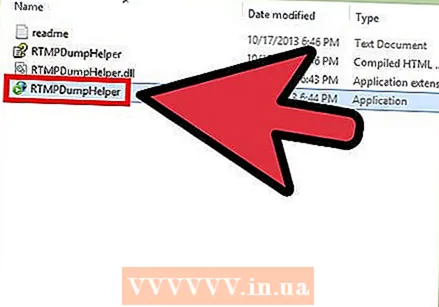 启动RTMPDumpHelper。 双击RTMPDumpHelper exe文件。这将打开RTMPDumpHelper程序,并在命令提示符窗口中打开“ rtmpsuck”程序。
启动RTMPDumpHelper。 双击RTMPDumpHelper exe文件。这将打开RTMPDumpHelper程序,并在命令提示符窗口中打开“ rtmpsuck”程序。  打开您的网络浏览器。 如果还没有,现在可以打开Web浏览器。 RTMPDump适用于大多数浏览器,但使用Firefox可以更轻松。 Chrome浏览器有时会提示您错误。
打开您的网络浏览器。 如果还没有,现在可以打开Web浏览器。 RTMPDump适用于大多数浏览器,但使用Firefox可以更轻松。 Chrome浏览器有时会提示您错误。 - 启动浏览器时,您将在RTMPDumpHelper窗口中看到消息“连接到Web浏览器”。如果看到消息“无法附加到Web浏览器”,请按 F8 并从列表中手动选择浏览器。
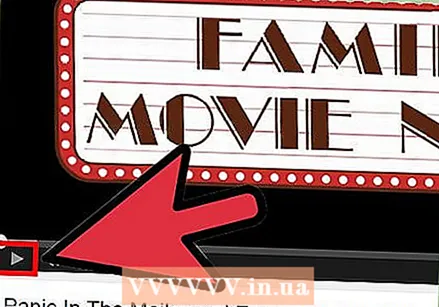 开始播放视频。 RTMPDumpHelper运行后,您可以开始要下载的视频。您应该在命令提示符窗口中看到正在建立连接。建立连接后,将下载视频。您可以在RTMPDumpHelper窗口中查看下载进度。
开始播放视频。 RTMPDumpHelper运行后,您可以开始要下载的视频。您应该在命令提示符窗口中看到正在建立连接。建立连接后,将下载视频。您可以在RTMPDumpHelper窗口中查看下载进度。
方法3之4:捕获屏幕
 下载并安装“屏幕捕获”程序,该程序可让您捕获屏幕上的所有内容。 有些网站几乎无法下载视频,因此您唯一的选择是在视频播放时捕获屏幕。为此,您需要特殊的软件。
下载并安装“屏幕捕获”程序,该程序可让您捕获屏幕上的所有内容。 有些网站几乎无法下载视频,因此您唯一的选择是在视频播放时捕获屏幕。为此,您需要特殊的软件。 - Camtasia和CamStudio是最受欢迎的选项。确保您安装的程序可以捕获音频和视频。
 开始记录您的屏幕。 运行该程序,请注意,捕获屏幕是一个繁琐的过程,并非所有计算机都具有运行它的功能。录制屏幕会产生非常大的文件,尤其是长视频时。您可能会降低捕获的视频的质量,在质量和文件大小之间寻求适当的平衡。
开始记录您的屏幕。 运行该程序,请注意,捕获屏幕是一个繁琐的过程,并非所有计算机都具有运行它的功能。录制屏幕会产生非常大的文件,尤其是长视频时。您可能会降低捕获的视频的质量,在质量和文件大小之间寻求适当的平衡。  播放视频。 在录制软件中按“录制”,然后开始播放视频。确保全屏播放视频。这样可以确保仅捕获视频,并且您以后无需编辑视频。另外,请检查音量是否良好,因为之后很难调节。
播放视频。 在录制软件中按“录制”,然后开始播放视频。确保全屏播放视频。这样可以确保仅捕获视频,并且您以后无需编辑视频。另外,请检查音量是否良好,因为之后很难调节。  录制后编辑视频。 您可以随后调整视频的大小。这样可以更轻松地转换以在移动设备上使用。
录制后编辑视频。 您可以随后调整视频的大小。这样可以更轻松地转换以在移动设备上使用。 - 例如,使用Avidemux程序调整视频大小。
- 另一个流行的选择是Handbrake,这是一个转换视频的免费程序。
方法4之4:Google Chrome
 在Chrome浏览器中打开包含嵌入式视频的链接。
在Chrome浏览器中打开包含嵌入式视频的链接。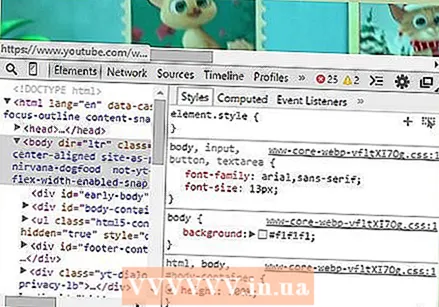 按Ctrl + Shift + i(开发人员工具的键盘快捷键)。
按Ctrl + Shift + i(开发人员工具的键盘快捷键)。 开发人员部分将显示在页面底部。
开发人员部分将显示在页面底部。 点击“网络”标签。
点击“网络”标签。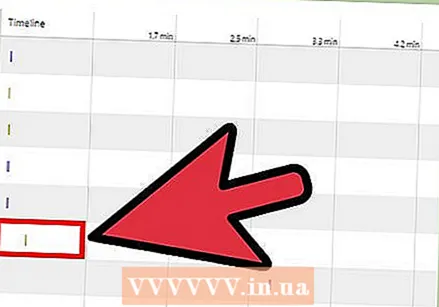 在“时间轴”标签中找到最长(并且还在增长)的栏。 这是视频的链接。如果没有栏出现,请单击视频以开始播放,然后您会看到该栏出现并在“时间轴”下增大。
在“时间轴”标签中找到最长(并且还在增长)的栏。 这是视频的链接。如果没有栏出现,请单击视频以开始播放,然后您会看到该栏出现并在“时间轴”下增大。 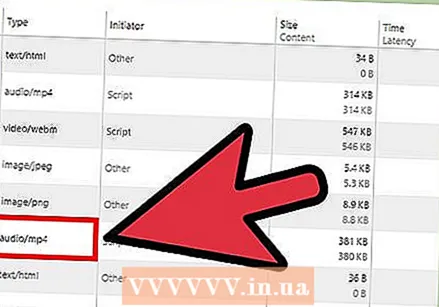 检查内容的类型(在“类型”列中),它应该是“ video / mp4”或类似的内容。
检查内容的类型(在“类型”列中),它应该是“ video / mp4”或类似的内容。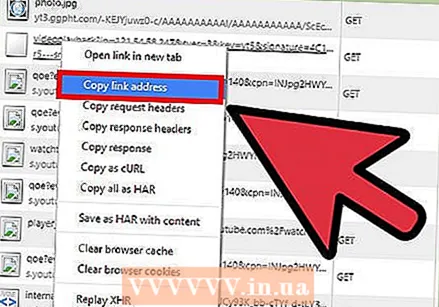 右键单击“路径”列中的相应链接,然后从菜单中选择“复制链接地址”。
右键单击“路径”列中的相应链接,然后从菜单中选择“复制链接地址”。 打开一个新标签,然后将链接粘贴到地址栏中。 按下Enter键。现在将显示浏览器的视频播放器。
打开一个新标签,然后将链接粘贴到地址栏中。 按下Enter键。现在将显示浏览器的视频播放器。  右键单击窗口,然后从菜单中选择“视频另存为”。 将视频保存在所需的位置,随时随地播放视频!
右键单击窗口,然后从菜单中选择“视频另存为”。 将视频保存在所需的位置,随时随地播放视频!